ກະວີ:
Virginia Floyd
ວັນທີຂອງການສ້າງ:
11 ສິງຫາ 2021
ວັນທີປັບປຸງ:
1 ເດືອນກໍລະກົດ 2024
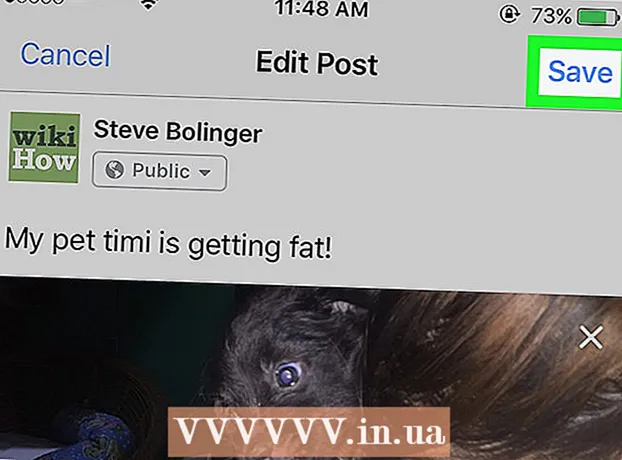
ເນື້ອຫາ
- ຂັ້ນຕອນ
- ວິທີທີ່ 1 ຈາກທັງ3ົດ 3: ວິທີການສ້າງໂພສຮູບພາບ
- ວິທີທີ່ 2 ຈາກທັງ3ົດ 3: ວິທີການໃສ່ຮູບເຂົ້າໄປໃນ ຄຳ ເຫັນ
- ວິທີທີ 3 ຈາກທັງ:ົດ 3: ວິທີການແກ້ໄຂໂພສໃດນຶ່ງເພື່ອໃສ່ຮູບພາບໃສ່ໃນນັ້ນ
ໃນບົດຄວາມນີ້, ພວກເຮົາຈະສະແດງວິທີການimagesັງຮູບໃສ່ໃນໂພສແລະຄໍາເຫັນຂອງເຟສບຸກຂອງເຈົ້າ.
ຂັ້ນຕອນ
ວິທີທີ່ 1 ຈາກທັງ3ົດ 3: ວິທີການສ້າງໂພສຮູບພາບ
 1 ເປີດ Facebook. ຢູ່ໃນອຸປະກອນມືຖືຂອງເຈົ້າ, ແຕະໄອຄອນສີຂາວ“ f” ຢູ່ເທິງພື້ນສີຟ້າ; ໄອຄອນນີ້ຢູ່ໃນ ໜ້າ ຈໍຫຼັກ (iPhone / iPad) ຫຼືລິ້ນຊັກແອັບ (Android). ຢູ່ໃນຄອມພິວເຕີຂອງເຈົ້າ, ເຂົ້າໄປທີ່ https://www.facebook.com ແລະເຂົ້າສູ່ລະບົບດ້ວຍຊື່ຜູ້ໃຊ້ແລະລະຫັດຜ່ານຂອງເຈົ້າ.
1 ເປີດ Facebook. ຢູ່ໃນອຸປະກອນມືຖືຂອງເຈົ້າ, ແຕະໄອຄອນສີຂາວ“ f” ຢູ່ເທິງພື້ນສີຟ້າ; ໄອຄອນນີ້ຢູ່ໃນ ໜ້າ ຈໍຫຼັກ (iPhone / iPad) ຫຼືລິ້ນຊັກແອັບ (Android). ຢູ່ໃນຄອມພິວເຕີຂອງເຈົ້າ, ເຂົ້າໄປທີ່ https://www.facebook.com ແລະເຂົ້າສູ່ລະບົບດ້ວຍຊື່ຜູ້ໃຊ້ແລະລະຫັດຜ່ານຂອງເຈົ້າ.  2 ຄລິກມີຫຍັງໃ?່?.
2 ຄລິກມີຫຍັງໃ?່?. - ຖ້າເຈົ້າປະກາດຢູ່ໃນ ໜ້າ ຂອງຜູ້ອື່ນ, ຄລິກ "ຂຽນຊື່ຂອງ>ູ່>" ຢູ່ເທິງສຸດຂອງ ໜ້າ.
 3 ກົດຮູບພາບ / ວີດີໂອ. ຕົວເລືອກນີ້ຢູ່ທາງລຸ່ມຂອງກ່ອງຂໍ້ຄວາມ.
3 ກົດຮູບພາບ / ວີດີໂອ. ຕົວເລືອກນີ້ຢູ່ທາງລຸ່ມຂອງກ່ອງຂໍ້ຄວາມ.  4 ເລືອກຮູບພາບ.
4 ເລືອກຮູບພາບ.- ຢູ່ໃນອຸປະກອນມືຖື: ແຕະຮູບທີ່ເຈົ້າຕ້ອງການ, ຈາກນັ້ນແຕະສໍາເລັດໃນມຸມຂວາເທິງ. ເພື່ອເລືອກຫຼາຍຮູບ, ແຕະແຕ່ລະອັນ.
- ຢູ່ໃນຄອມພິວເຕີ: ຄລິກໃສ່ຮູບທີ່ຕ້ອງການ, ແລະຈາກນັ້ນຄລິກ "ເປີດ" ຢູ່ໃນມຸມຂວາລຸ່ມ. ເພື່ອເລືອກຫຼາຍຮູບ, ຄ້າງໄວ້ Ctrl (Windows) ຫຼື ⌘ຄໍາສັ່ງ (Mac) ແລະຄລິກໃສ່ແຕ່ລະຮູບພາບທີ່ຕ້ອງການ.
 5 ກົດເຜີຍແຜ່. ໂພສທີ່ມີຮູບຖ່າຍຈະປະກົດຂຶ້ນຢູ່ໃນ ໜ້າ Facebook.
5 ກົດເຜີຍແຜ່. ໂພສທີ່ມີຮູບຖ່າຍຈະປະກົດຂຶ້ນຢູ່ໃນ ໜ້າ Facebook.
ວິທີທີ່ 2 ຈາກທັງ3ົດ 3: ວິທີການໃສ່ຮູບເຂົ້າໄປໃນ ຄຳ ເຫັນ
 1 ເປີດ Facebook. ຢູ່ໃນອຸປະກອນມືຖືຂອງເຈົ້າ, ແຕະໄອຄອນສີ“ f” ຢູ່ເທິງພື້ນສີຟ້າ; ໄອຄອນນີ້ຢູ່ໃນ ໜ້າ ຈໍຫຼັກ (iPhone / iPad) ຫຼືລິ້ນຊັກແອັບ (Android). ຢູ່ໃນຄອມພິວເຕີຂອງເຈົ້າ, ເຂົ້າໄປທີ່ https://www.facebook.com ແລະເຂົ້າສູ່ລະບົບດ້ວຍຊື່ຜູ້ໃຊ້ແລະລະຫັດຜ່ານຂອງເຈົ້າ.
1 ເປີດ Facebook. ຢູ່ໃນອຸປະກອນມືຖືຂອງເຈົ້າ, ແຕະໄອຄອນສີ“ f” ຢູ່ເທິງພື້ນສີຟ້າ; ໄອຄອນນີ້ຢູ່ໃນ ໜ້າ ຈໍຫຼັກ (iPhone / iPad) ຫຼືລິ້ນຊັກແອັບ (Android). ຢູ່ໃນຄອມພິວເຕີຂອງເຈົ້າ, ເຂົ້າໄປທີ່ https://www.facebook.com ແລະເຂົ້າສູ່ລະບົບດ້ວຍຊື່ຜູ້ໃຊ້ແລະລະຫັດຜ່ານຂອງເຈົ້າ. - ໃຊ້ວິທີນີ້ເພື່ອເພີ່ມ ຄຳ ເຫັນຂອງເຈົ້າດ້ວຍຮູບໃສ່ໃນໂພສຂອງຜູ້ອື່ນ.
 2 ຊອກຫາໂພສທີ່ເຈົ້າຕ້ອງການສະແດງ ຄຳ ເຫັນໃສ່. ເຮັດອັນນີ້ຢູ່ໃນ ກຳ ນົດເວລາຫຼືຂ່າວສານຂອງເຈົ້າ.
2 ຊອກຫາໂພສທີ່ເຈົ້າຕ້ອງການສະແດງ ຄຳ ເຫັນໃສ່. ເຮັດອັນນີ້ຢູ່ໃນ ກຳ ນົດເວລາຫຼືຂ່າວສານຂອງເຈົ້າ. - ຖ້າເຈົ້າບໍ່ສາມາດຊອກຫາໂພສ, ໃສ່ຊື່ຜູ້ໃຊ້ຂອງເຈົ້າຢູ່ໃນແຖບຄົ້ນຫາຢູ່ເທິງສຸດຂອງ ໜ້າ ຈໍເພື່ອຊອກຫາໂປຼໄຟລ person's ຂອງບຸກຄົນ (ມັນງ່າຍກວ່າຫຼາຍທີ່ຈະຊອກຫາໂພສໃນໂປຣໄຟລ).
 3 ກົດຂຽນ ຄຳ ເຫັນ. ກ່ອງຂໍ້ຄວາມນີ້ຢູ່ພາຍໃຕ້ ຄຳ ເຫັນຂອງໂພສ.
3 ກົດຂຽນ ຄຳ ເຫັນ. ກ່ອງຂໍ້ຄວາມນີ້ຢູ່ພາຍໃຕ້ ຄຳ ເຫັນຂອງໂພສ.  4 ໃສ່ ຄຳ ເຫັນຂອງເຈົ້າ. ຖ້າເຈົ້າພຽງແຕ່ຕ້ອງການເພີ່ມຮູບ (ບໍ່ມີຂໍ້ຄວາມ), ໃຫ້ຂ້າມຂັ້ນຕອນນີ້.
4 ໃສ່ ຄຳ ເຫັນຂອງເຈົ້າ. ຖ້າເຈົ້າພຽງແຕ່ຕ້ອງການເພີ່ມຮູບ (ບໍ່ມີຂໍ້ຄວາມ), ໃຫ້ຂ້າມຂັ້ນຕອນນີ້.  5 ໃຫ້ຄລິກໃສ່ຮູບສັນຍາລັກ "ຮູບພາບ". ມັນຄ້າຍຄືກັບກ້ອງຖ່າຍຮູບແລະຢູ່ເບື້ອງຂວາໃນກ່ອງຂໍ້ຄວາມ.
5 ໃຫ້ຄລິກໃສ່ຮູບສັນຍາລັກ "ຮູບພາບ". ມັນຄ້າຍຄືກັບກ້ອງຖ່າຍຮູບແລະຢູ່ເບື້ອງຂວາໃນກ່ອງຂໍ້ຄວາມ.  6 ເລືອກຮູບ.
6 ເລືອກຮູບ.- ຢູ່ໃນອຸປະກອນມືຖື: ແຕະຮູບທີ່ເຈົ້າຕ້ອງການ, ຈາກນັ້ນແຕະສໍາເລັດໃນມຸມຂວາເທິງ.
- ຢູ່ໃນຄອມພິວເຕີ: ຄລິກໃສ່ຮູບທີ່ຕ້ອງການ, ແລະຈາກນັ້ນຄລິກ "ເປີດ" ຢູ່ໃນມຸມຂວາລຸ່ມ.
 7 ຂຽນ ຄຳ ເຫັນພ້ອມຮູບພາບ. ຢູ່ໃນຄອມພິວເຕີຂອງເຈົ້າ, ຄລິກ ກັບຄືນ (Mac) ຫຼື ເຂົ້າໄປ (Windows). ຢູ່ໃນອຸປະກອນມືຖືຂອງເຈົ້າ, ແຕະໄອຄອນສົ່ງຢູ່ໃນມຸມຂວາລຸ່ມ (ໄອຄອນນີ້ຄ້າຍຄືກັບເຮືອບິນເຈ້ຍ). ຮູບຈະປາກົດຢູ່ໃນ ຄຳ ເຫັນ.
7 ຂຽນ ຄຳ ເຫັນພ້ອມຮູບພາບ. ຢູ່ໃນຄອມພິວເຕີຂອງເຈົ້າ, ຄລິກ ກັບຄືນ (Mac) ຫຼື ເຂົ້າໄປ (Windows). ຢູ່ໃນອຸປະກອນມືຖືຂອງເຈົ້າ, ແຕະໄອຄອນສົ່ງຢູ່ໃນມຸມຂວາລຸ່ມ (ໄອຄອນນີ້ຄ້າຍຄືກັບເຮືອບິນເຈ້ຍ). ຮູບຈະປາກົດຢູ່ໃນ ຄຳ ເຫັນ.
ວິທີທີ 3 ຈາກທັງ:ົດ 3: ວິທີການແກ້ໄຂໂພສໃດນຶ່ງເພື່ອໃສ່ຮູບພາບໃສ່ໃນນັ້ນ
 1 ເປີດ Facebook. ຢູ່ໃນອຸປະກອນມືຖືຂອງເຈົ້າ, ແຕະໄອຄອນສີ“ f” ຢູ່ເທິງພື້ນສີຟ້າ; ໄອຄອນນີ້ຢູ່ໃນ ໜ້າ ຈໍຫຼັກ (iPhone / iPad) ຫຼືລິ້ນຊັກແອັບ (Android). ຢູ່ໃນຄອມພິວເຕີຂອງເຈົ້າ, ເຂົ້າໄປທີ່ https://www.facebook.com ແລະເຂົ້າສູ່ລະບົບດ້ວຍຊື່ຜູ້ໃຊ້ແລະລະຫັດຜ່ານຂອງເຈົ້າ.
1 ເປີດ Facebook. ຢູ່ໃນອຸປະກອນມືຖືຂອງເຈົ້າ, ແຕະໄອຄອນສີ“ f” ຢູ່ເທິງພື້ນສີຟ້າ; ໄອຄອນນີ້ຢູ່ໃນ ໜ້າ ຈໍຫຼັກ (iPhone / iPad) ຫຼືລິ້ນຊັກແອັບ (Android). ຢູ່ໃນຄອມພິວເຕີຂອງເຈົ້າ, ເຂົ້າໄປທີ່ https://www.facebook.com ແລະເຂົ້າສູ່ລະບົບດ້ວຍຊື່ຜູ້ໃຊ້ແລະລະຫັດຜ່ານຂອງເຈົ້າ. - ໃຊ້ວິທີນີ້ຖ້າເຈົ້າໄດ້ພິມບາງອັນຢູ່ໃນກໍານົດເວລາຂອງເຈົ້າແລ້ວແລະຕ້ອງການເພີ່ມຮູບໃສ່ໃນສິ່ງພິມ.
 2 ຊອກຫາສິ່ງພິມທີ່ເຈົ້າຕ້ອງການ. ເຈົ້າສາມາດເຮັດສິ່ງນີ້ໄດ້ໃນປຶ້ມປະຫວັດຂອງເຈົ້າ, ເຊິ່ງທຸກສິ່ງພິມໄດ້ຖືກຈັດຮຽງຕາມ ລຳ ດັບລົງແຕ່ວັນທີພິມ. ເພື່ອເປີດ ກຳ ນົດເວລາ, ຄລິກທີ່ຮູບໂປຣໄຟລ in ຢູ່ແຈເບື້ອງຊ້າຍດ້ານເທິງຂອງ ໜ້າ.
2 ຊອກຫາສິ່ງພິມທີ່ເຈົ້າຕ້ອງການ. ເຈົ້າສາມາດເຮັດສິ່ງນີ້ໄດ້ໃນປຶ້ມປະຫວັດຂອງເຈົ້າ, ເຊິ່ງທຸກສິ່ງພິມໄດ້ຖືກຈັດຮຽງຕາມ ລຳ ດັບລົງແຕ່ວັນທີພິມ. ເພື່ອເປີດ ກຳ ນົດເວລາ, ຄລິກທີ່ຮູບໂປຣໄຟລ in ຢູ່ແຈເບື້ອງຊ້າຍດ້ານເທິງຂອງ ໜ້າ.  3 ຄລິກທີ່ໄອຄອນລູກສອນຢູ່ມຸມຂວາເທິງຂອງໂພສ.
3 ຄລິກທີ່ໄອຄອນລູກສອນຢູ່ມຸມຂວາເທິງຂອງໂພສ. 4 ເລືອກແກ້ໄຂ.
4 ເລືອກແກ້ໄຂ. 5 ກົດຮູບພາບ / ວີດີໂອ. ຢູ່ໃນຄອມພິວເຕີ, ຕົວເລືອກນີ້ຖືກwithາຍດ້ວຍໄອຄອນເປັນຮູບກ້ອງຢູ່ໃນແຈເບື້ອງຊ້າຍດ້ານລຸ່ມຂອງສິ່ງພິມ.
5 ກົດຮູບພາບ / ວີດີໂອ. ຢູ່ໃນຄອມພິວເຕີ, ຕົວເລືອກນີ້ຖືກwithາຍດ້ວຍໄອຄອນເປັນຮູບກ້ອງຢູ່ໃນແຈເບື້ອງຊ້າຍດ້ານລຸ່ມຂອງສິ່ງພິມ.  6 ເລືອກຮູບ.
6 ເລືອກຮູບ.- ຢູ່ໃນອຸປະກອນມືຖື: ແຕະຮູບທີ່ເຈົ້າຕ້ອງການ, ຈາກນັ້ນແຕະສໍາເລັດໃນມຸມຂວາເທິງ. ເພື່ອເລືອກຫຼາຍຮູບ, ແຕະແຕ່ລະອັນ.
- ຢູ່ໃນຄອມພິວເຕີ: ຄລິກໃສ່ຮູບທີ່ຕ້ອງການ, ແລະຈາກນັ້ນຄລິກ "ເປີດ" ຢູ່ໃນມຸມຂວາລຸ່ມ. ເພື່ອເລືອກຫຼາຍຮູບ, ຄ້າງໄວ້ Ctrl (Windows) ຫຼື ⌘ຄໍາສັ່ງ (Mac) ແລະຄລິກໃສ່ແຕ່ລະຮູບພາບທີ່ຕ້ອງການ.
 7 ກົດເຜີຍແຜ່. ຢູ່ໃນອຸປະກອນມືຖື, ຕົວເລືອກນີ້ຢູ່ໃນມຸມຂວາເທິງ. ຮູບພາບຈະຖືກເພີ່ມເຂົ້າໃນໂພສ.
7 ກົດເຜີຍແຜ່. ຢູ່ໃນອຸປະກອນມືຖື, ຕົວເລືອກນີ້ຢູ່ໃນມຸມຂວາເທິງ. ຮູບພາບຈະຖືກເພີ່ມເຂົ້າໃນໂພສ.



